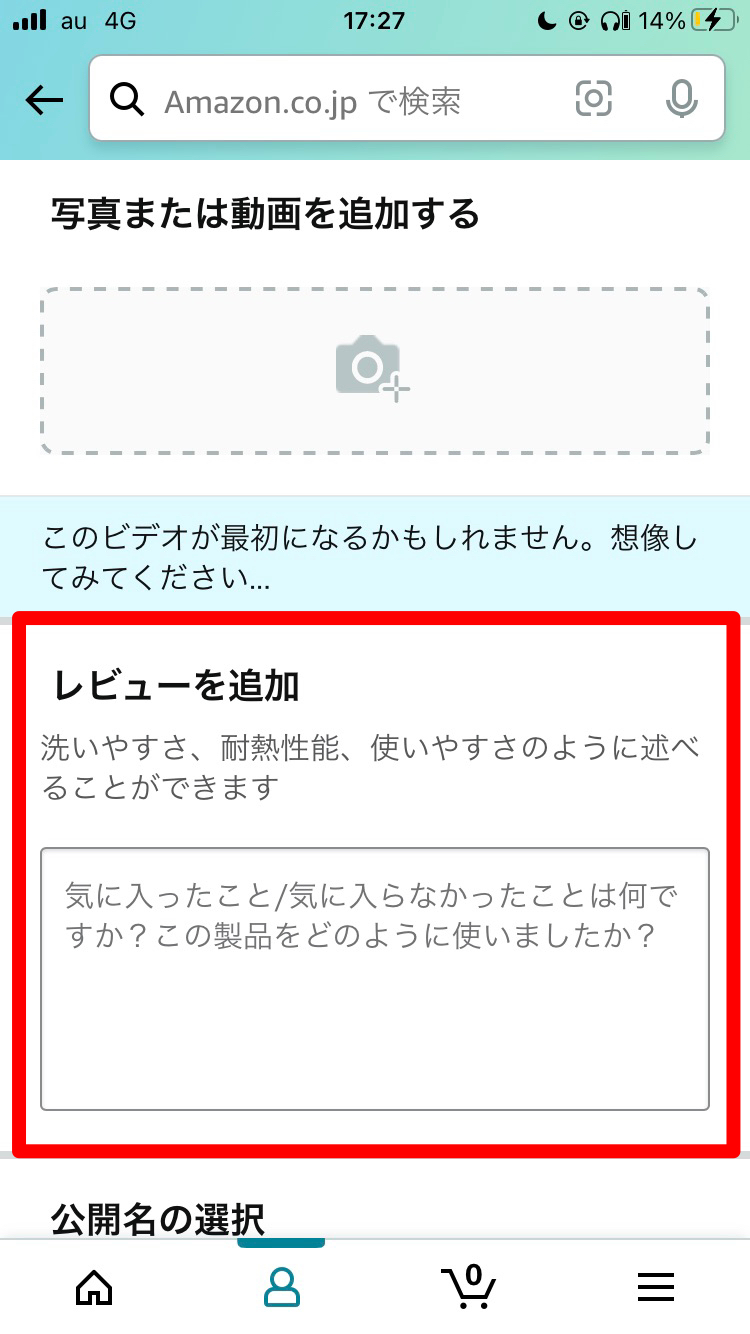Amazonでレビューが反映されない!原因・対処法・審査のポイントを解説
Amazonに商品のレビューを書き込んだつもりが全然ページに反映されていないこと、ありませんか?
せっかく時間をかけて入力したのに全く表示されないと、ストレスに感じますよね。
この記事ではAmazonのレビューが反映されない原因と対処法をご紹介します!
Contents[OPEN]
【Amazon】レビューが反映されない4つの原因
Amazonで表示される「レビュー」は、販売されている商品を実際に使った感想や評価を記載する機能のことです。
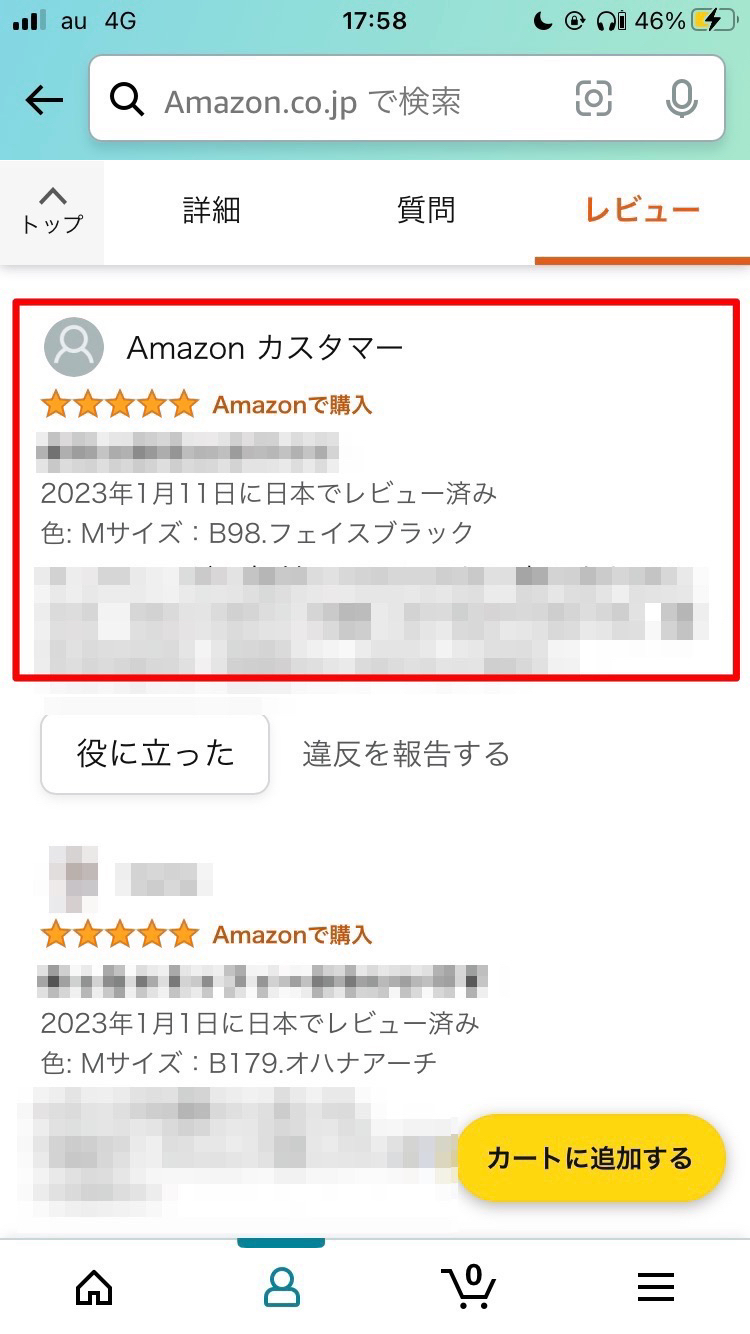
書き残すことで、他のユーザーにも有益な情報になるメリットがあります。
Amazonのレビューはテキストで入力しますが、必要に応じて写真や動画などをアップロードすることもできます。
実際に商品が使われる様子を目で見るのは、使用時のイメージがしやすくなりますよね!
商品ページには「☆」の数と併せて表示されます。
そのようなレビューを投稿したのになかなか商品紹介ページに表示されない場合、大きく4つの原因が考えられます。
慌てて同じ内容を再投稿せずに、まずはチェックしましょう。
- 審査で却下された
- レビューが審査中
- Amazon側の不具合
- 投稿方法が間違っている
審査で却下された
1つ目の原因は、審査で落ちてしまったということです。
レビューは自由にできますが、関係のない内容や信ぴょう性に欠ける投稿は、掲載されずに却下される仕組みとなっています。
却下された場合は投稿が掲載されることはないので、内容を書き換えて再度投稿してみてください。
適切な内容で投稿したはずなのに全く審査が通らないときは、一緒にアップロードした画像や動画を再度確認しましょう。
関係のない写真などを投稿していると、掲載されません。
レビューが審査中
2つ目の原因は、レビューの審査が終わっていないということです。
ユーザーがレビューを投稿すると、運営側で掲載するのに適切か確認する作業が行われます。
場合によっては、この審査に時間がかかってしまうことがあります。
投稿から審査までの時間ははっきりと決められていないので、却下されていなければそのまま待ちましょう。
Amazon側の不具合
3つ目の原因は、Amazon側の不具合によるものです。
ごく稀にサーバーエラーが発生するなどで、機能が正常に稼働しないことがあります。
この場合、残念ながらレビューが正しく送信できていない可能性があるので、再度投稿してみてください。
また、投稿するときは安定したネットワークに接続した状態で行いましょう。
送信のタイミングで接続が途切れてしまうとレビュー投稿が中断されてしまいます。
投稿方法が間違っている
4つ目の原因は、レビューの投稿方法が間違っている可能性です。
改めて、Amazonでレビューを投稿する方法をチェックしましょう。
まずはAmazonアプリを起動し、自分のAmazonアカウントでログインしてください。
任意の商品ページに移動しましょう。実際に使ったアイテムの方がコメントしやすいのでおすすめです!
表示させたら、下までスクロールします。「カスタマーレビュー」と書かれているセクションをタップして画面を移動してください。
レビューページが開かれるので、この付近にある「レビューを書く」をタップしましょう。
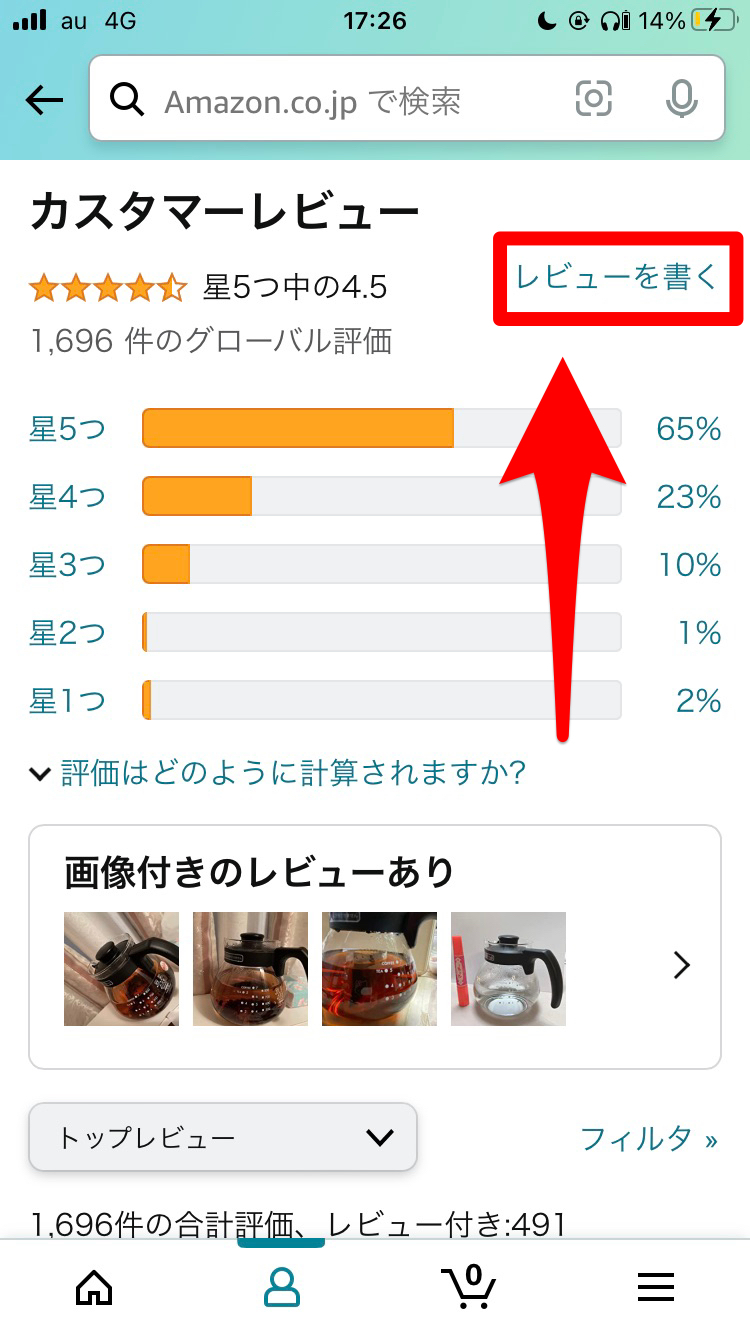
まず星の数を設定しましょう。1から5個の範囲で適切だと思う個数をタップします。
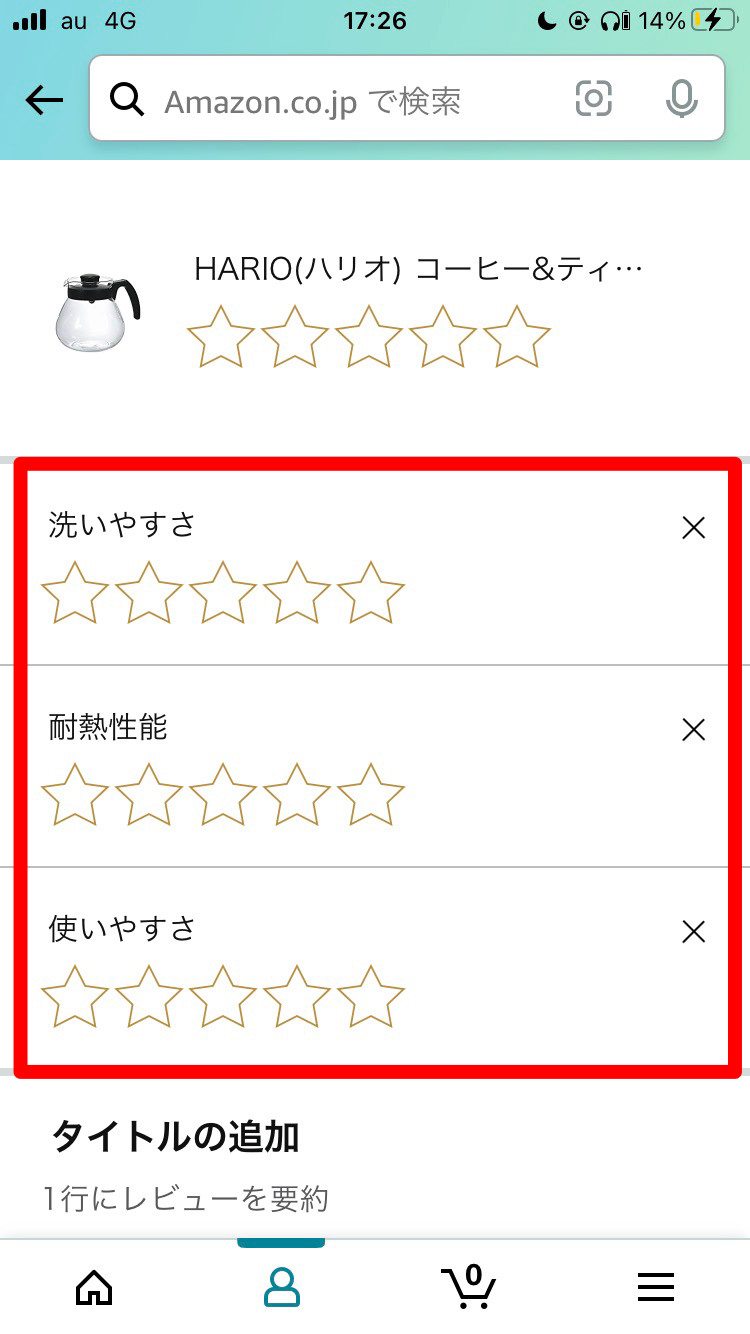
次にタイトルです。これから書く内容を短くまとめたものが良いでしょう。無関係なタイトルは読みにくくなるので、避けてください。
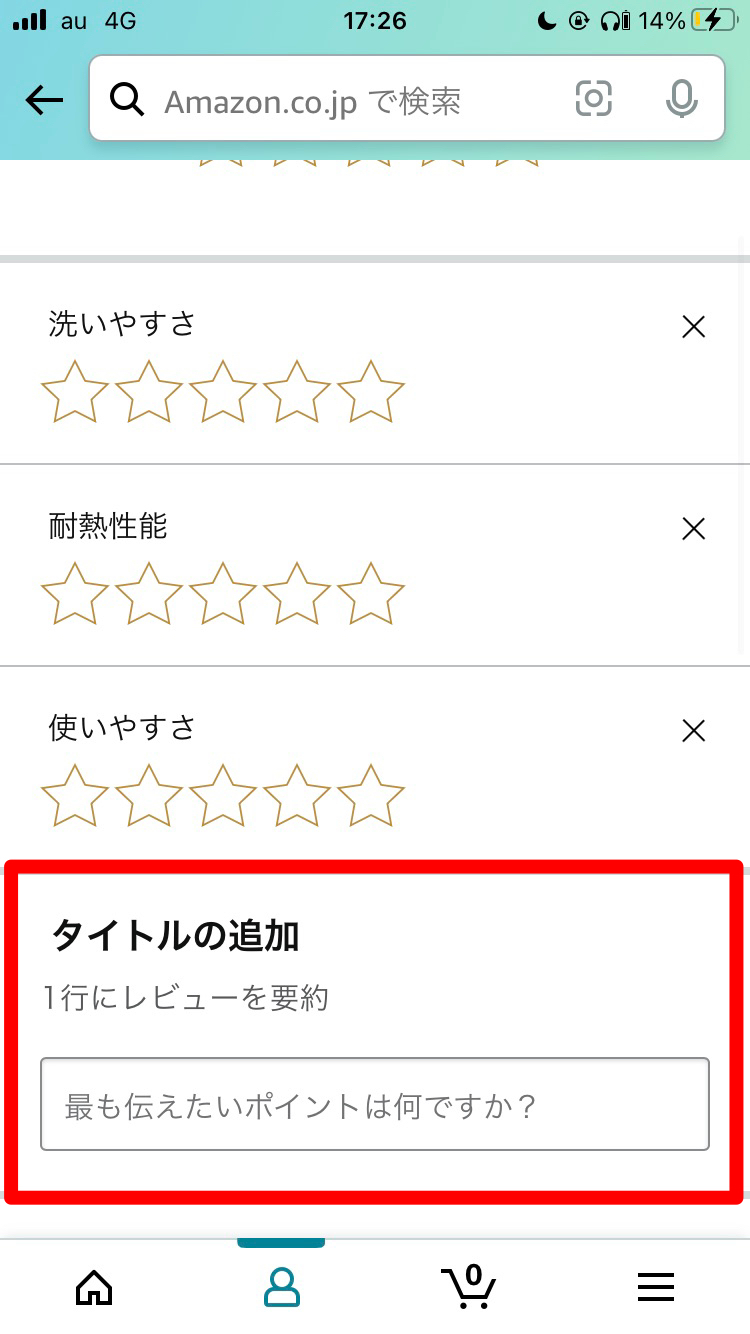
次に必要であれば写真や動画ファイルをアップロードしてください。「写真または動画を追加する」の部分からアップロードします。端末に保存してあるメディアを確認して、間違いなくその商品が映っているものを指定しましょう。

もちろん、写真や動画を撮っていない場合は無理に掲載しなくても大丈夫です。
このセクションをスキップしても問題ありませんよ!
次にテキストを入力しましょう。実際に商品を使った感想を自由に記載してください。
他のカスタマーが知りたいと思う項目をもれなく書き残すのがポイントです。
良い点、悪い点など詳しく書いたら最後に「投稿」ボタンをタップして、終わりましょう。